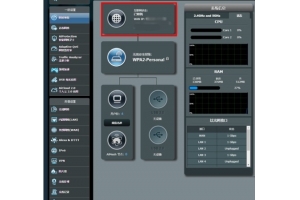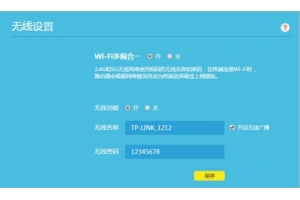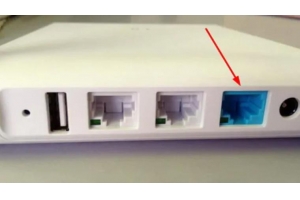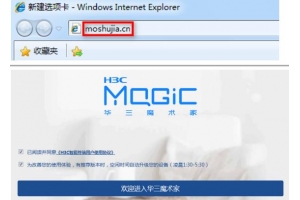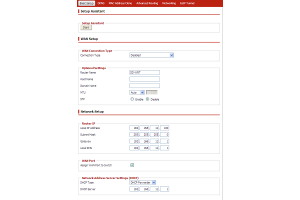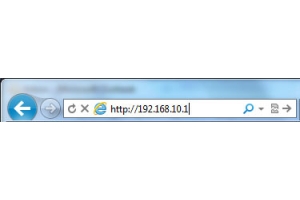无线路由器在使用过程中,经常会遇到很多问题,频繁掉线就是故障之一,以下我们列举的几种情况已经基本覆盖了路由器频繁掉线的原因,供大家参考解决。
1、安装环境
由于无线网络传播信号的特殊性,我们在安装或者布网时,不得不考虑环境问题。在家庭中,能狗影响无线网络的设备主要有:无绳电话、微波炉;另外,甚至是空调、洗衣机、冰箱这样的电器也都有可能产生电磁干扰。
我们在布置无线网络的时候,最好能避开这些家电设备,以便获得更好的网络效果。另外,这些设备最好也不要共用一条电源线,这样有可能造成电压不稳而导致一些“猫”掉线。
2、线路故障
对于大多数家庭用户来说,ADSL猫接无线路由器的布网方式最为普遍,当出现掉线的情况,我们首先要考虑的是线路问题。
首先,单独使用ADSL上网试试看,如果可以正常上网那么就可以确定是无线路由器的问题;如果同样掉线,可要求ISP检查进户线质量。
如果表明是线路问题的话,我们可以做以下几步来确认具体的线路故障出在哪里。能打电话、不能上网,表明线路正常,原因可能是互联网络问题或ADSL终端问题;能上网,不能打电话,边明外线正常、互联网络正常,原因可能是室内电话连接问题或从ADSL机架到程控交换机问题;不能打电话,也不能上网,可能是外线断,或其他问题;用户端外线绝缘不良,用户上网时一拿电话手柄WAN灯熄灭或宽带信号不能同步,一般为外线绝缘不良或有接头接触不良,修好外线后故障可解除。
另外,由于进户电话线线路过长,接头过多,或存在一些干扰源,后可能引发掉线,用户需注意。
3、接收端可能引发故障
和使用有线网络一样,无线网络中的掉线原因同样有可能是由于网卡的兼容性或者是驱动问题引起的。
首先,我们应该确认的是网卡本身有没有质量缺陷,之后检查网卡的驱动是否正常,或者是驱动版本过老。除了无线套装外,大多数不同品牌的无线网卡和路由都是可以兼容的,但也有极少数产品间的互操作性不理想。
4、负载过大
负载过大也是致使路由器掉线的原因之一,如我们经常使用的BT,如宽带共享网络中有些人正在进行BT下载,很可能出现负载过大的情况,使路由器掉线,这种情况多出现在学生宿舍或小型办公网络中。
为了避免出现这种情况,我们可以通过限制BT下载的流量和带宽,以不影响其它用户正常上网为度,特别是象CM、FTTB+LAN这类共享式宽带,疯狂的P2P下载是造成网络瘫痪或掉线频繁的主因。当然我们也可以换一个连接速度较快的大站看看,是否连接速度正常,或者减轻下载负担。
5、散热问题
路由器散热性的好坏直接影响了我们上网的质量,这种情况在夏天显得更加明显。
散热不好可引起路由器工作速度变慢、效率变低,造成断线频繁的现象。用户可用外部 散热器进行辅助散热,并注意不要将宽带设备、无线路由器等叠加在一起使用,这杨会加重各类设备的散热负担。
6、防范 病毒
除了硬件方面的原因,软件的问题同样会导致路由器断线甚至是更严重的故障,其中病毒感染是最为典型的一种。
对于有经验的用户来说,当发现连访问局域网或者常规操作都出现速度变慢的情况时,会意识到这很可能是病毒所致。由于计算机被病毒感染,使计算机及网卡的工作性能下降,不能处理大量的数据流,经常掉包,从而导致上网速度极慢或掉线频繁的现象,可直接用新版 杀毒软件进行查杀,或PING网关用查看流量的方法来定位问题。
7、信道冲突
在使用无线路由器的时候,信道的问题是我们不得不考虑的一个因素,在有多个无线设备使用相同信道的时候,很有可能出现传输不理想甚至是掉线的情况。
在路由器的配置界面里,我们可以看到在这个区域所有的无线信道,笔者建议您在选择信道时最好能避开已占用信道数的上下2位最好。(例如,已用信道数为9,您可以选择11或者是像个更远的1信道建立自己的连接)
另外,IEEE802.11b/g标准其都只支持3个不重叠的传输信道信道,只有信道1、6、11或13是不冲突的,但使用信道3的设备会干扰1和6,使用信道9的设备会干扰6和13……。解决的办法是在无线路由器设置界面中更改为不常用的无线信道,分别采用1、6、11不同的信道,以减少冲突。
8、注意带机数量
由于一般路由器的带机数量有限,无线路由也是如此。当无线路由器带机过多时就会造成网络负载过大从而出现死机、掉线的问题出现。
为了避免出现以上的情况,我们可以限于处理器和缓存性能,减少无线路由器的带机数量一般也就3-10台左右。
无线路由器在使用过程中,经常会遇到很多问题,频繁掉线就是故障之一,以下我们列举的几种情况已经基本覆盖了路由器频繁掉线的原因,供大家参考解决。
1、安装环境
由于无线网络传播信号的特殊性,我们在安装或者布网时,不得不考虑环境问题。在家庭中,能狗影响无线网络的设备主要有:无绳电话、微波炉;另外,甚至是空调、洗衣机、冰箱这样的电器也都有可能产生电磁干扰。
我们在布置无线网络的时候,最好能避开这些家电设备,以便获得更好的网络效果。另外,这些设备最好也不要共用一条电源线,这样有可能造成电压不稳而导致一些“猫”掉线。
2、线路故障
对于大多数家庭用户来说,ADSL猫接无线路由器的布网方式最为普遍,当出现掉线的情况,我们首先要考虑的是线路问题。
首先,单独使用ADSL上网试试看,如果可以正常上网那么就可以确定是无线路由器的问题;如果同样掉线,可要求ISP检查进户线质量。
如果表明是线路问题的话,我们可以做以下几步来确认具体的线路故障出在哪里。能打电话、不能上网,表明线路正常,原因可能是互联网络问题或ADSL终端问题;能上网,不能打电话,边明外线正常、互联网络正常,原因可能是室内电话连接问题或从ADSL机架到程控交换机问题;不能打电话,也不能上网,可能是外线断,或其他问题;用户端外线绝缘不良,用户上网时一拿电话手柄WAN灯熄灭或宽带信号不能同步,一般为外线绝缘不良或有接头接触不良,修好外线后故障可解除。
另外,由于进户电话线线路过长,接头过多,或存在一些干扰源,后可能引发掉线,用户需注意。
3、接收端可能引发故障
和使用有线网络一样,无线网络中的掉线原因同样有可能是由于网卡的兼容性或者是驱动问题引起的。
首先,我们应该确认的是网卡本身有没有质量缺陷,之后检查网卡的驱动是否正常,或者是驱动版本过老。除了无线套装外,大多数不同品牌的无线网卡和路由都是可以兼容的,但也有极少数产品间的互操作性不理想。
4、负载过大
负载过大也是致使路由器掉线的原因之一,如我们经常使用的BT,如宽带共享网络中有些人正在进行BT下载,很可能出现负载过大的情况,使路由器掉线,这种情况多出现在学生宿舍或小型办公网络中。
为了避免出现这种情况,我们可以通过限制BT下载的流量和带宽,以不影响其它用户正常上网为度,特别是象CM、FTTB+LAN这类共享式宽带,疯狂的P2P下载是造成网络瘫痪或掉线频繁的主因。当然我们也可以换一个连接速度较快的大站看看,是否连接速度正常,或者减轻下载负担。
5、散热问题
路由器散热性的好坏直接影响了我们上网的质量,这种情况在夏天显得更加明显。
散热不好可引起路由器工作速度变慢、效率变低,造成断线频繁的现象。用户可用外部 散热器进行辅助散热,并注意不要将宽带设备、无线路由器等叠加在一起使用,这杨会加重各类设备的散热负担。
6、防范 病毒
除了硬件方面的原因,软件的问题同样会导致路由器断线甚至是更严重的故障,其中病毒感染是最为典型的一种。
对于有经验的用户来说,当发现连访问局域网或者常规操作都出现速度变慢的情况时,会意识到这很可能是病毒所致。由于计算机被病毒感染,使计算机及网卡的工作性能下降,不能处理大量的数据流,经常掉包,从而导致上网速度极慢或掉线频繁的现象,可直接用新版 杀毒软件进行查杀,或PING网关用查看流量的方法来定位问题。
7、信道冲突
在使用无线路由器的时候,信道的问题是我们不得不考虑的一个因素,在有多个无线设备使用相同信道的时候,很有可能出现传输不理想甚至是掉线的情况。
在路由器的配置界面里,我们可以看到在这个区域所有的无线信道,笔者建议您在选择信道时最好能避开已占用信道数的上下2位最好。(例如,已用信道数为9,您可以选择11或者是像个更远的1信道建立自己的连接)
另外,IEEE802.11b/g标准其都只支持3个不重叠的传输信道信道,只有信道1、6、11或13是不冲突的,但使用信道3的设备会干扰1和6,使用信道9的设备会干扰6和13……。解决的办法是在无线路由器设置界面中更改为不常用的无线信道,分别采用1、6、11不同的信道,以减少冲突。
8、注意带机数量
由于一般路由器的带机数量有限,无线路由也是如此。当无线路由器带机过多时就会造成网络负载过大从而出现死机、掉线的问题出现。
为了避免出现以上的情况,我们可以限于处理器和缓存性能,减少无线路由器的带机数量一般也就3-10台左右。
打开无线路由后就会频繁掉线
2012-06-11 16:56 未知 admin
!版权声明:本文《打开无线路由后就会频繁掉线》于2012-06-11 16:56发布在www.002cn无线之家;
转载请注明出处:http://www.002cn.cn/fault/138.html
下一篇:有线可以连接为什么无线连不上
192.168.50.1手机登录页面
192.168.50.1 是本地、私有或网关 IP 地址。通常用在华硕ASUS路由器默认登录入口。192.16...
2021-09-10 192.168.0.1
为什么192.168.0.1无法打开路由器管理界面
默认情况下,路由器的IP地址配置为192.168.0.1或类似的名称;如果你无法通过192.168.0.1进...
2021-04-17 192.168.0.1